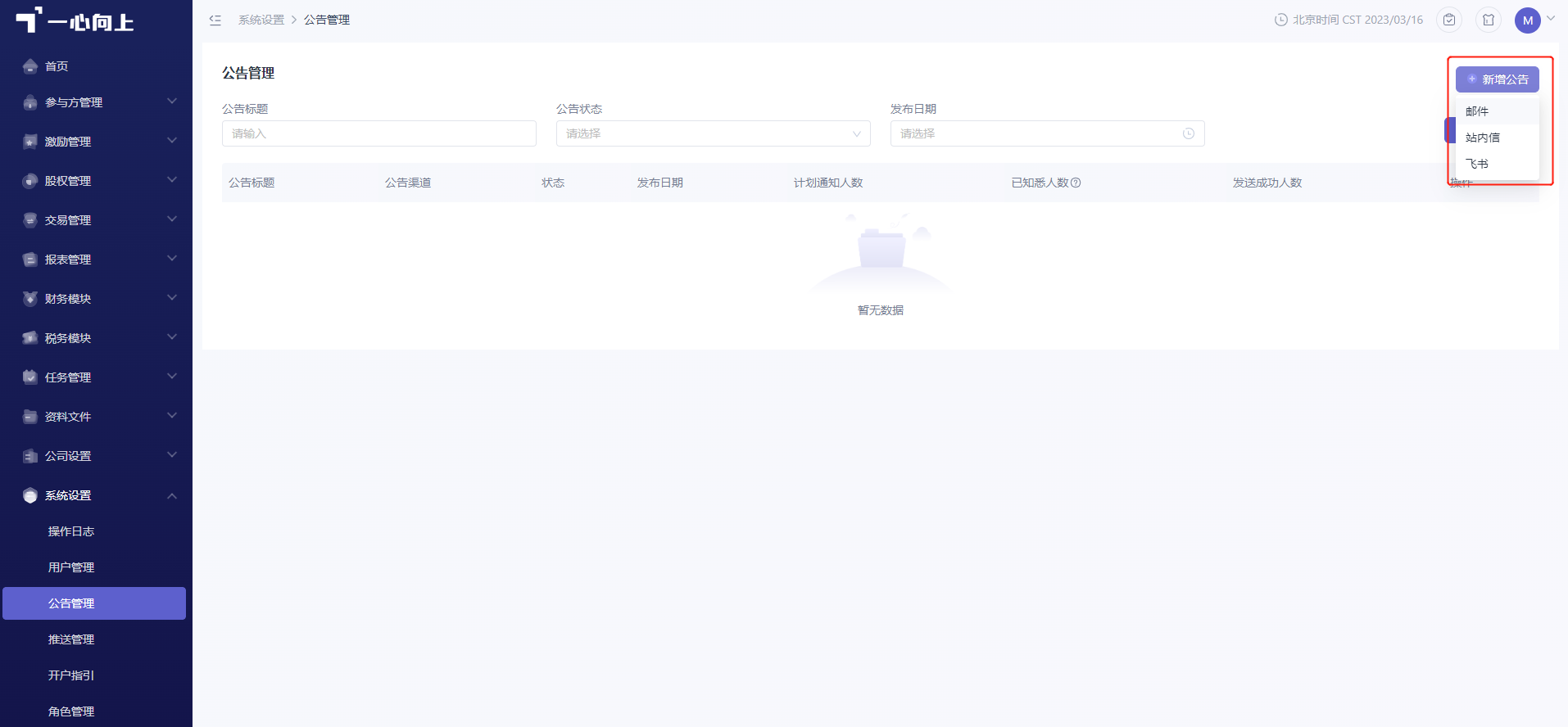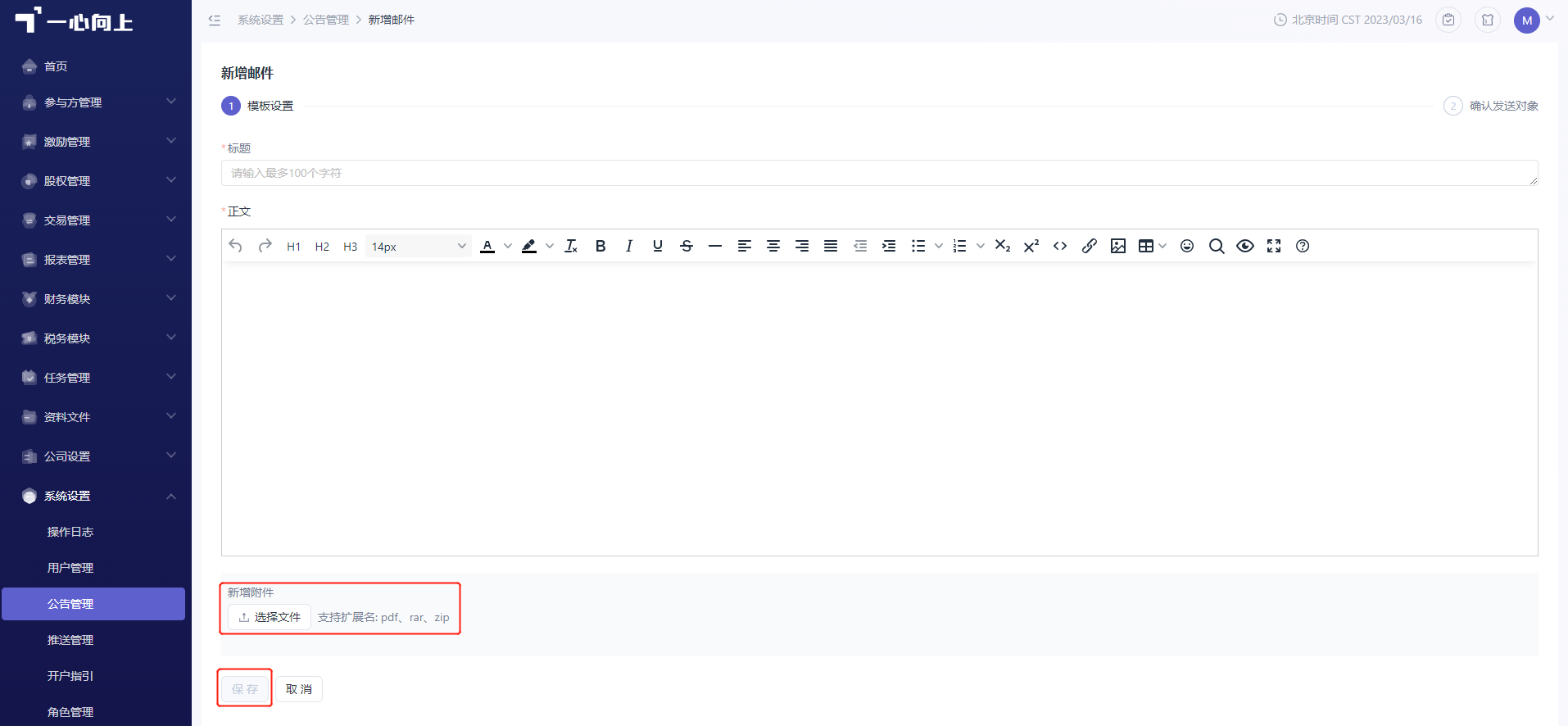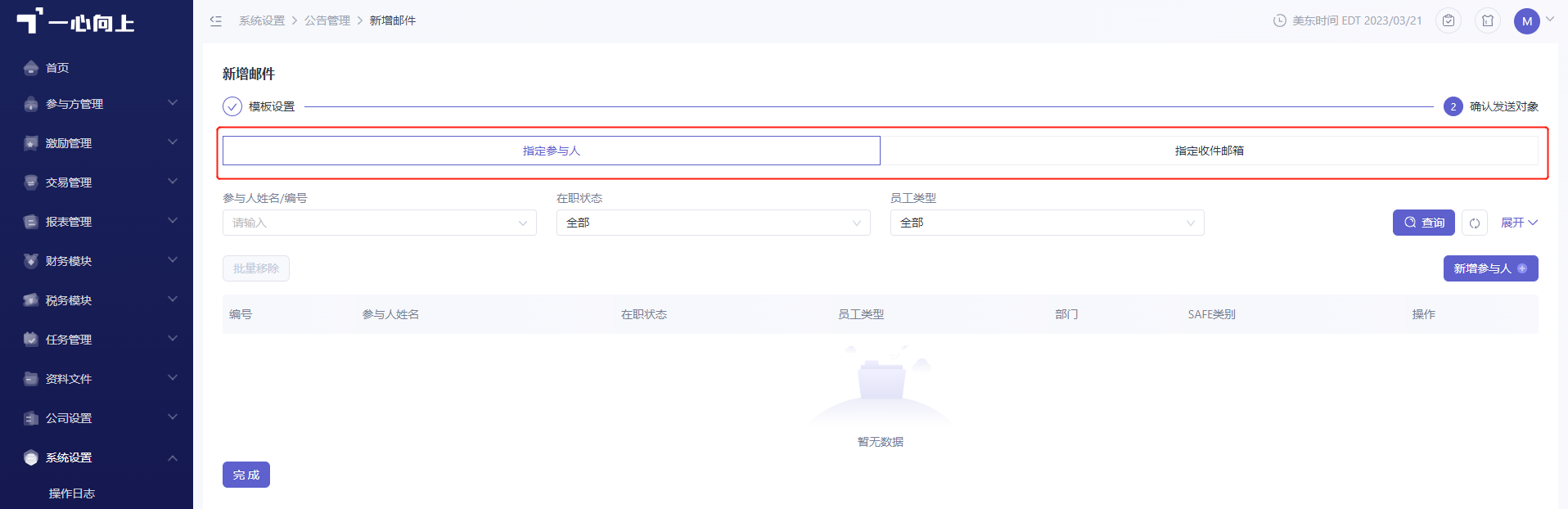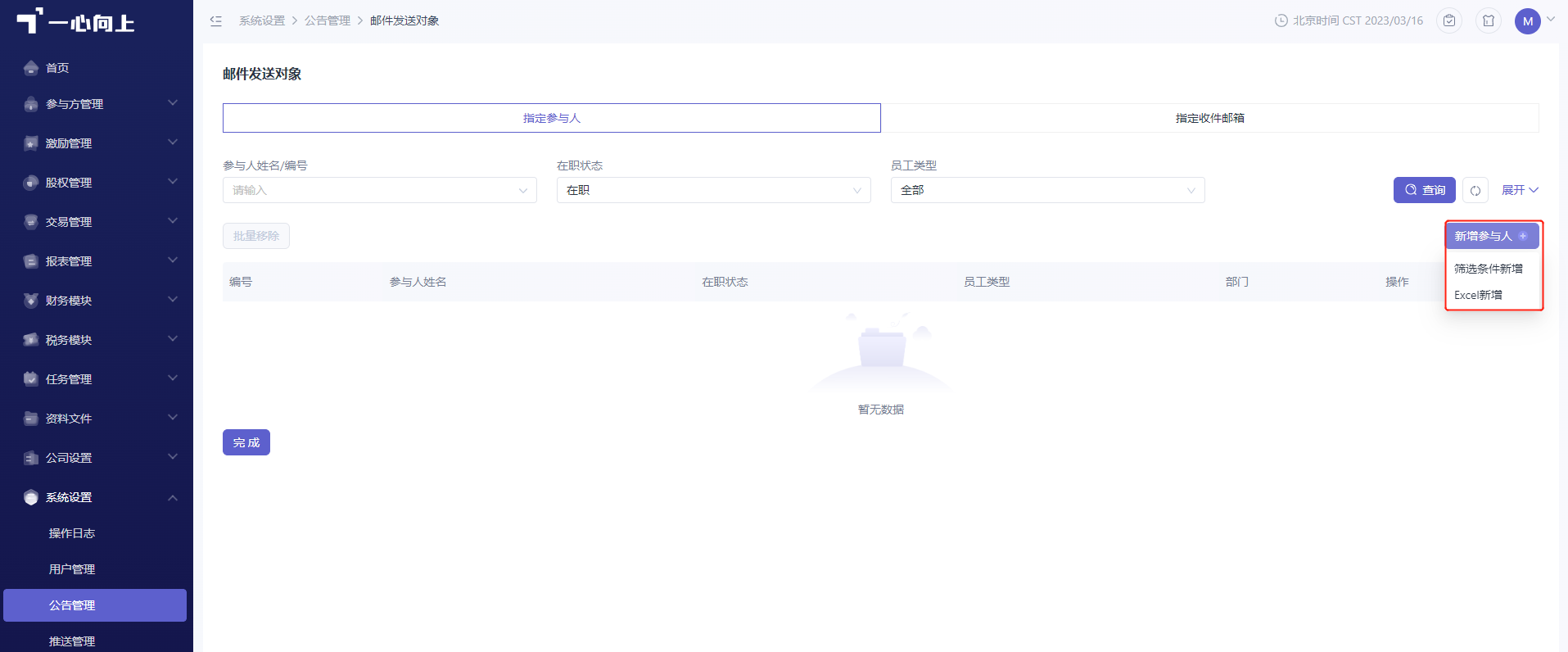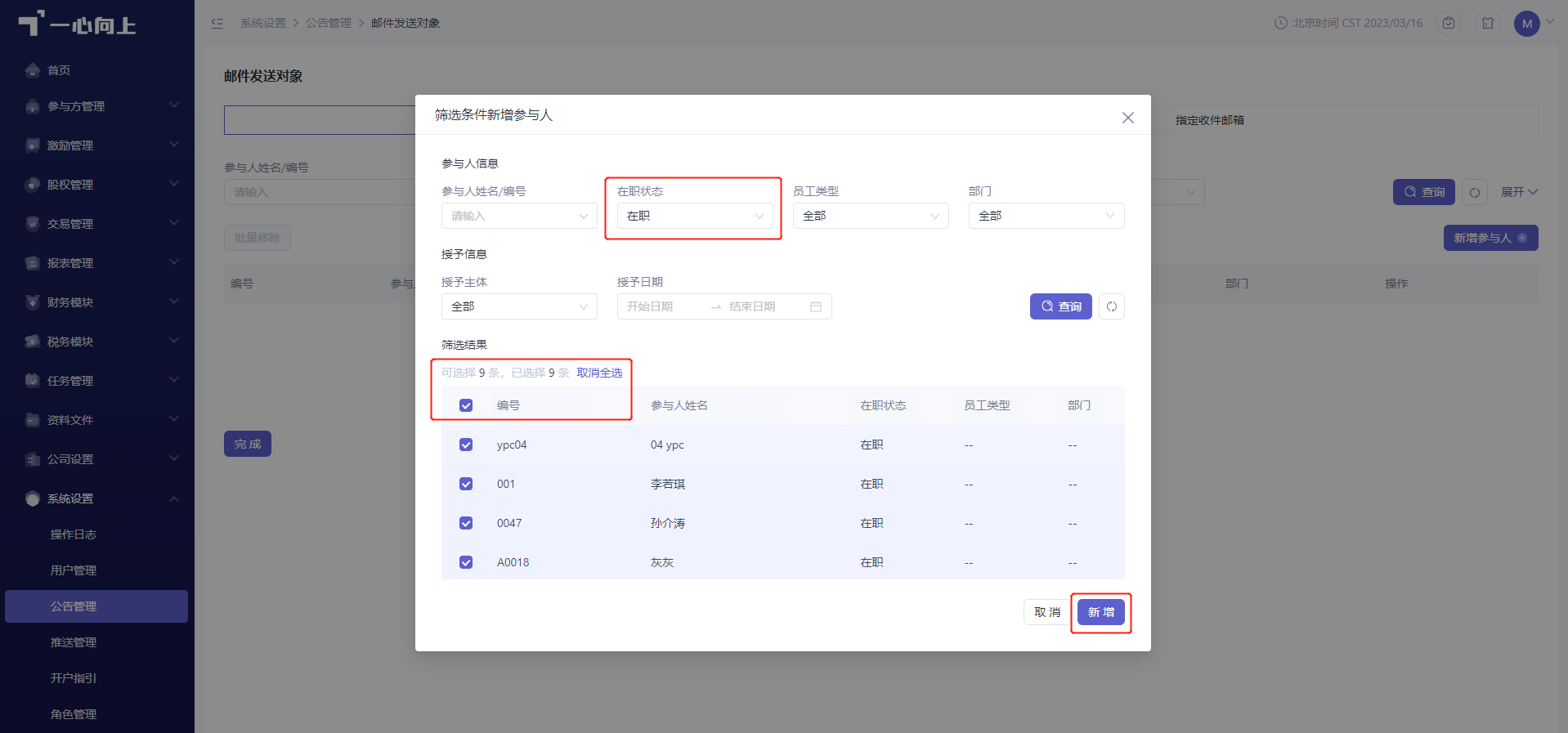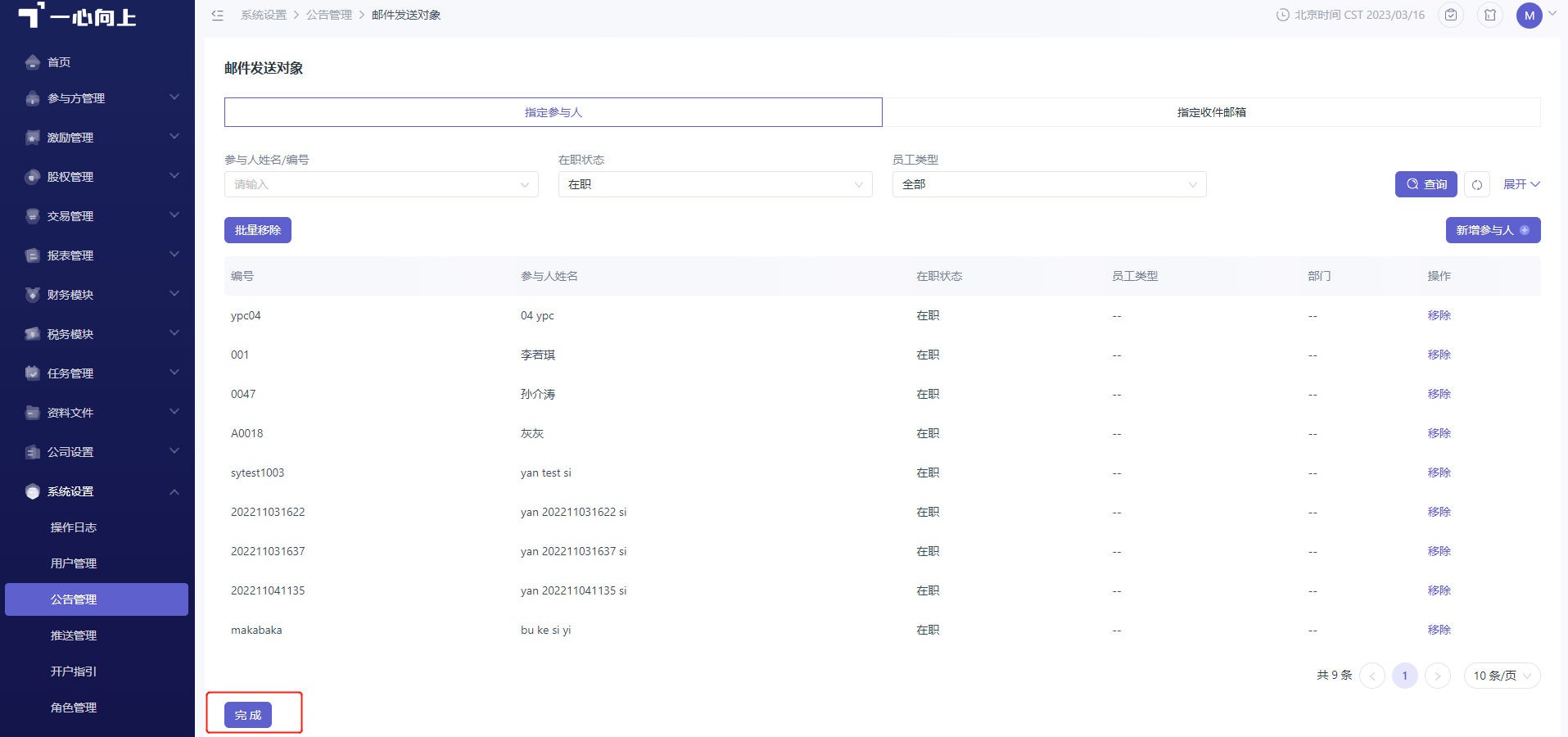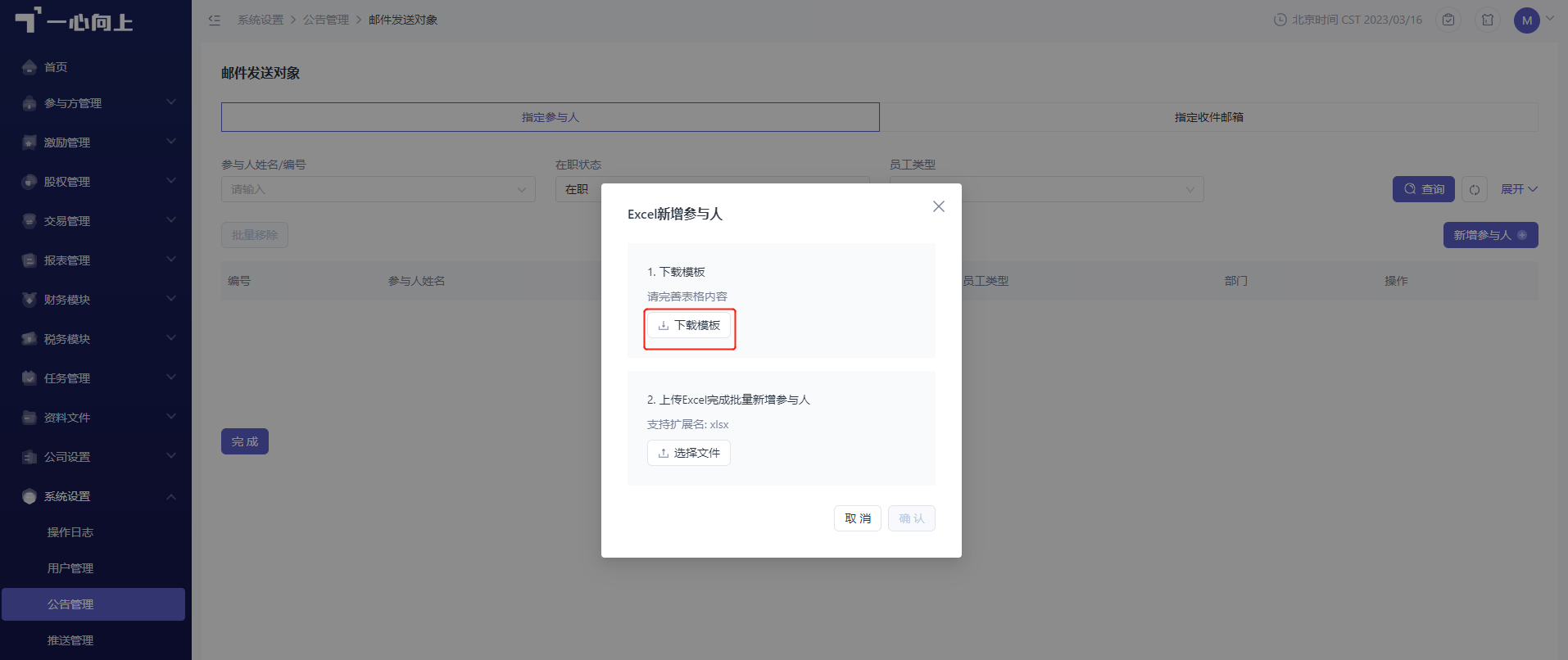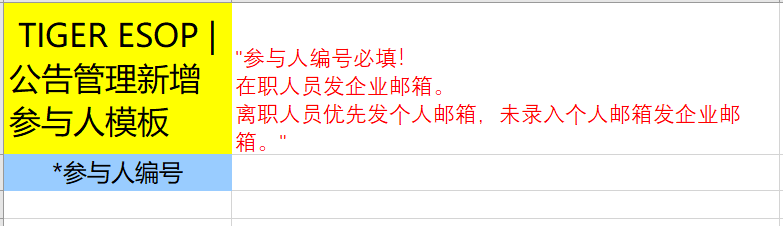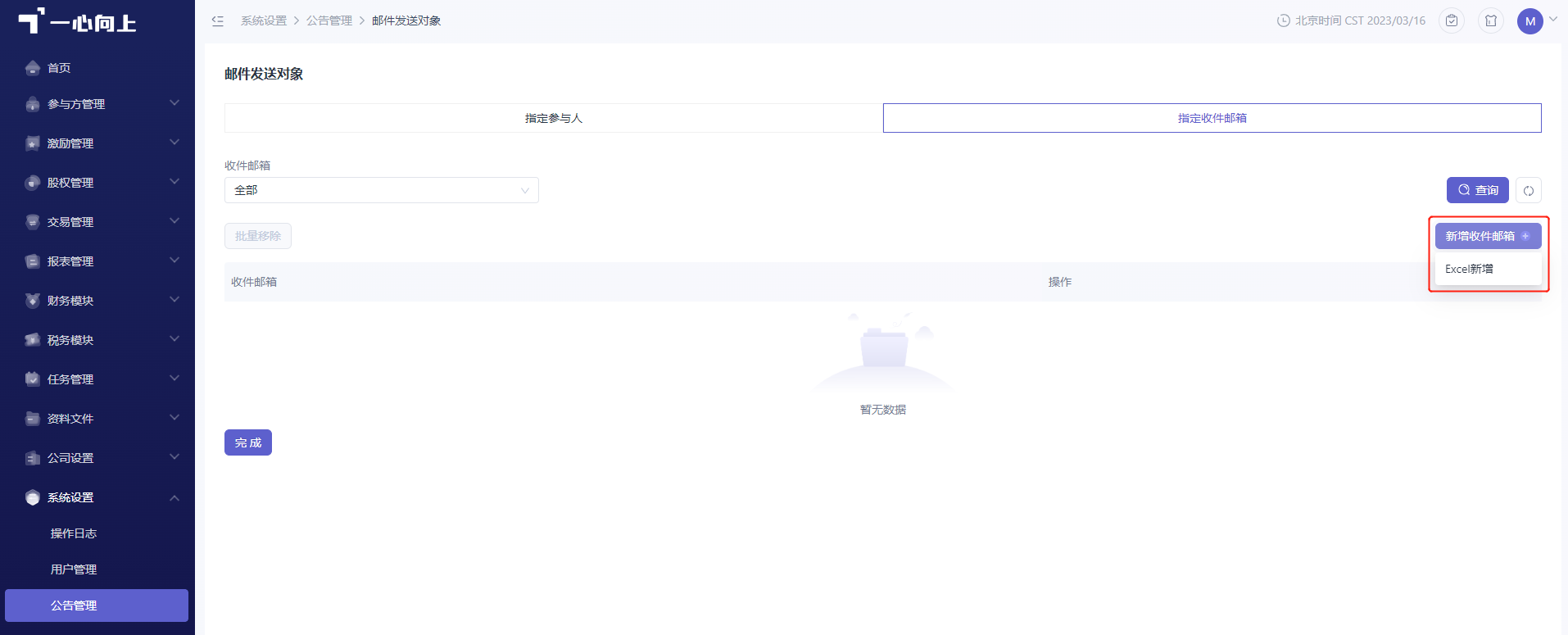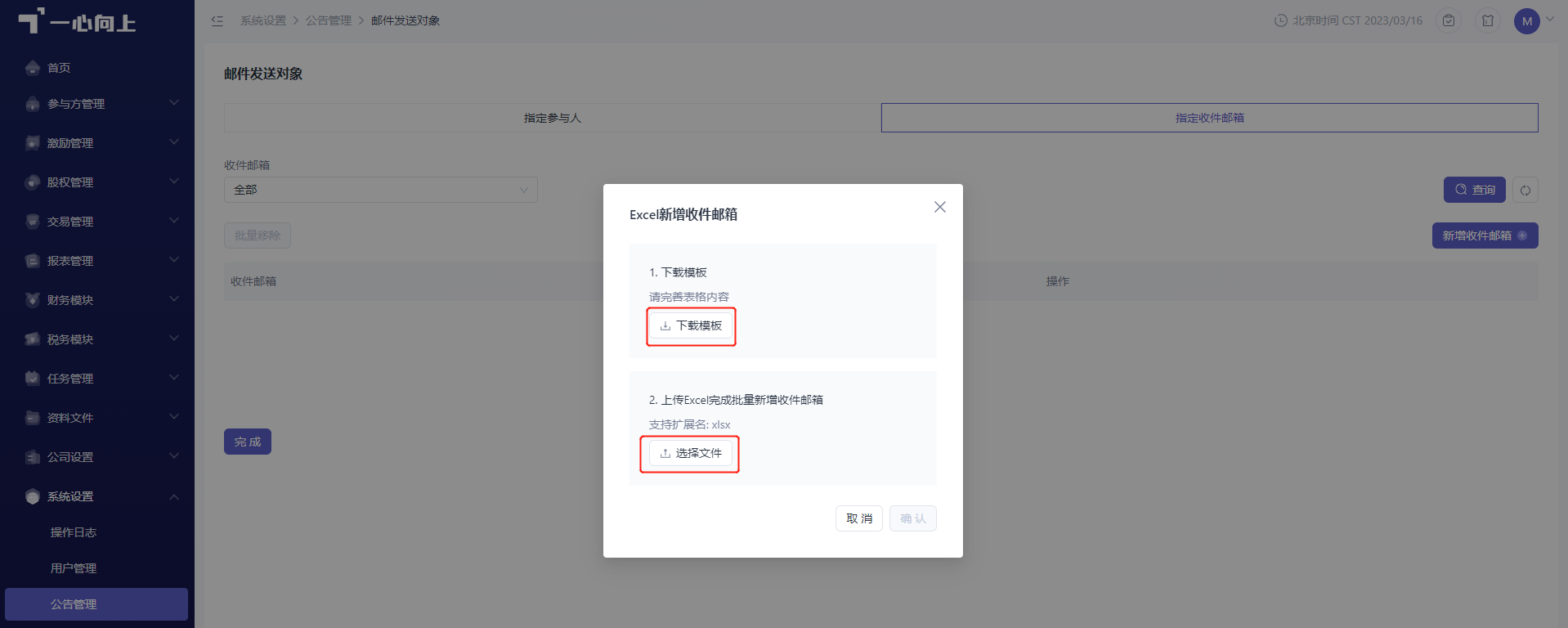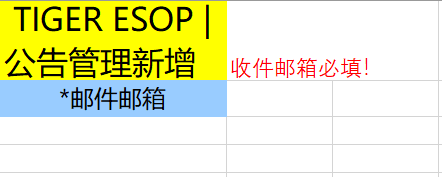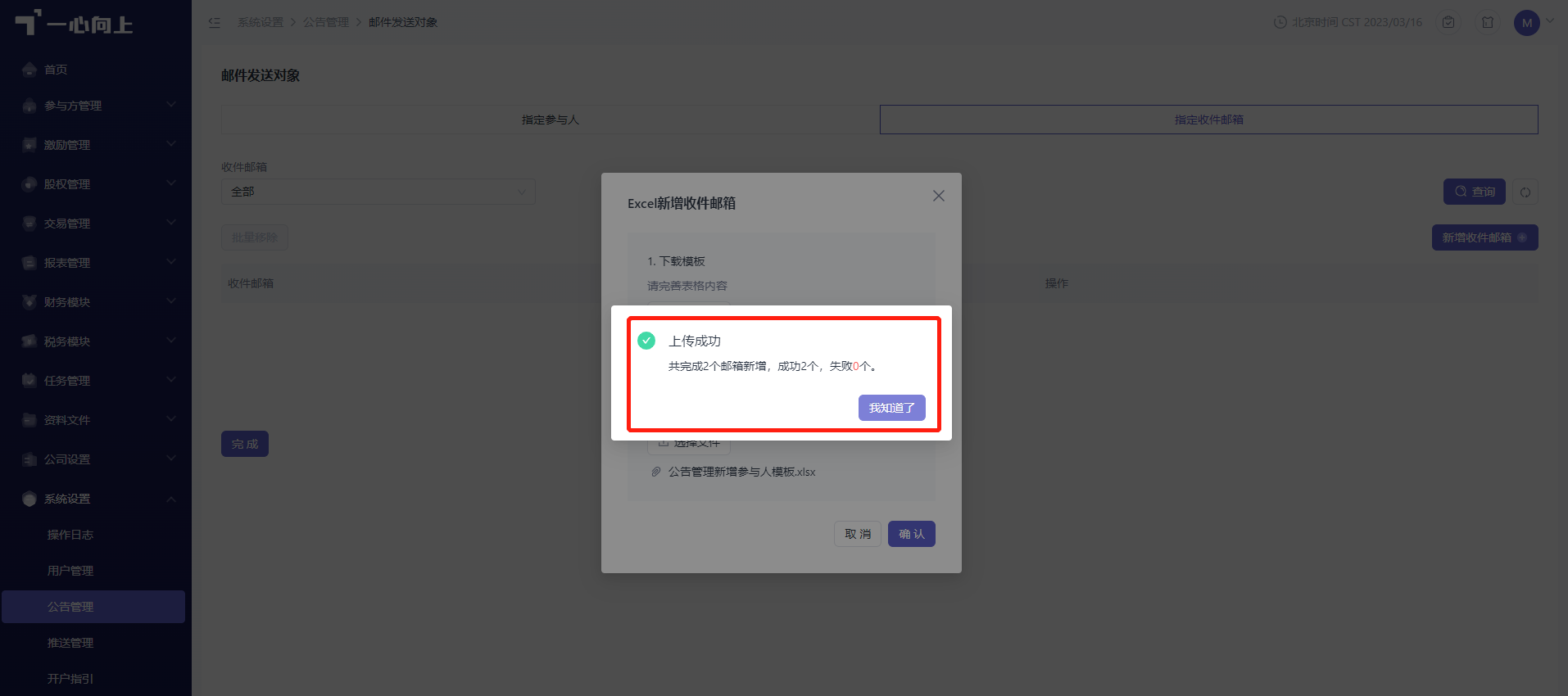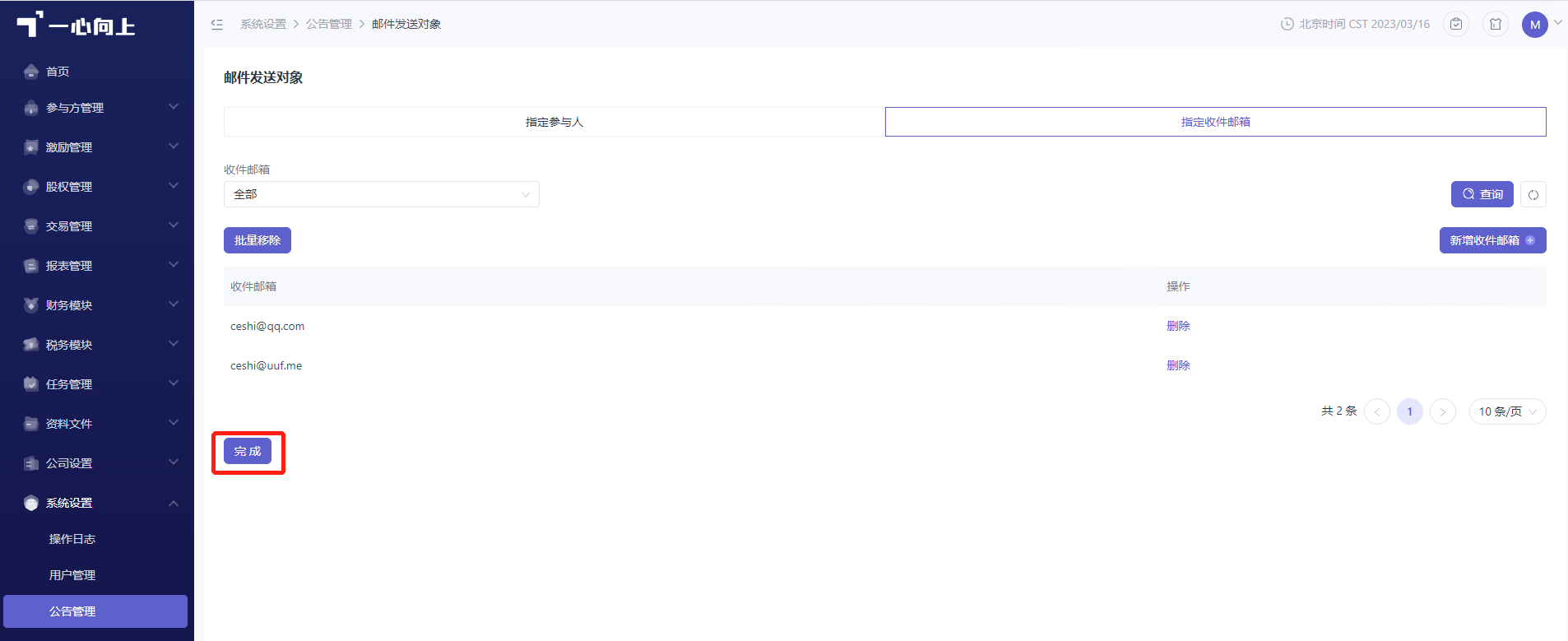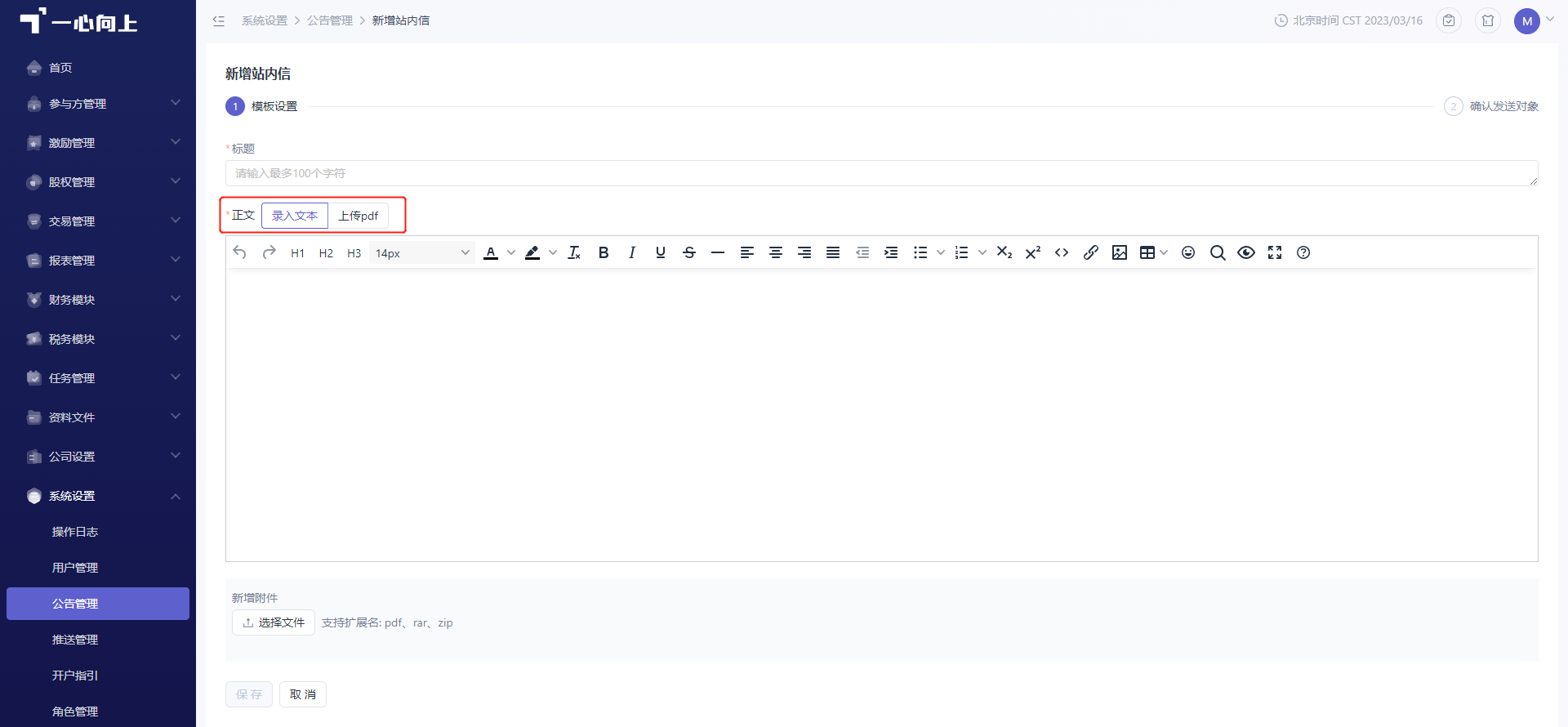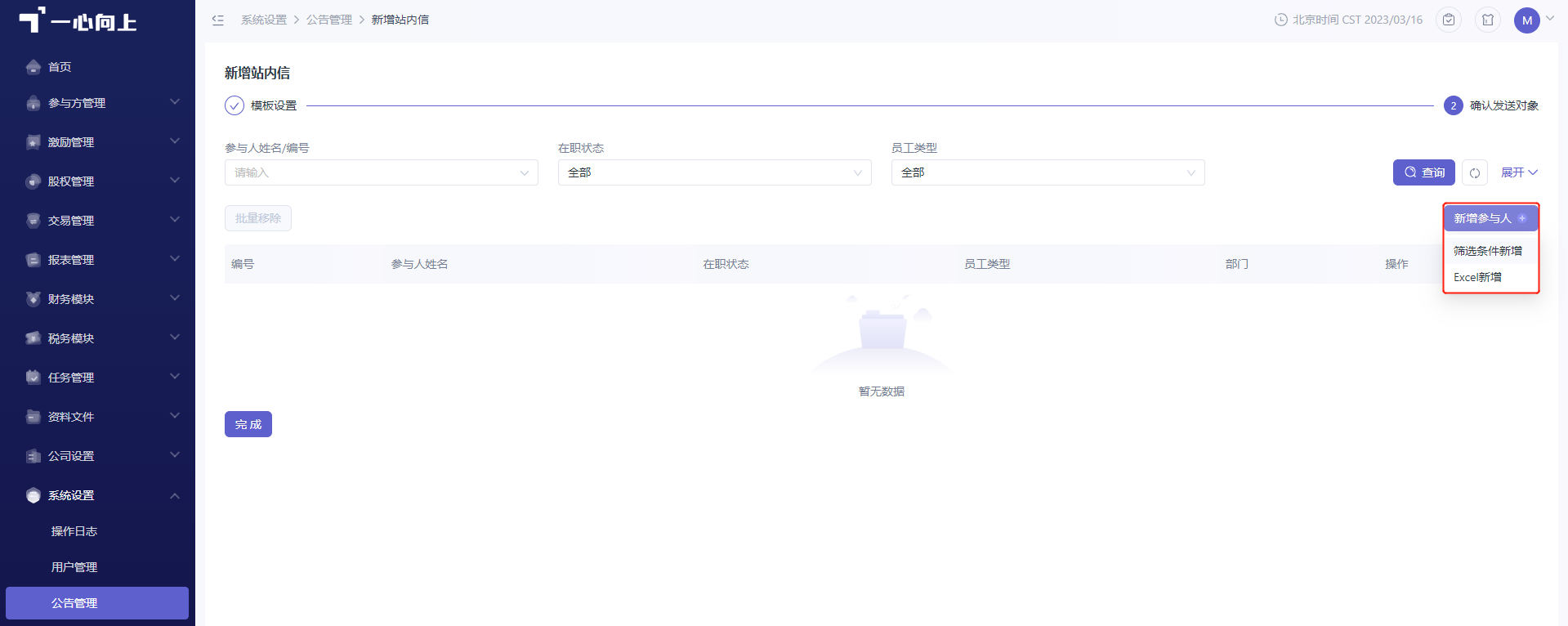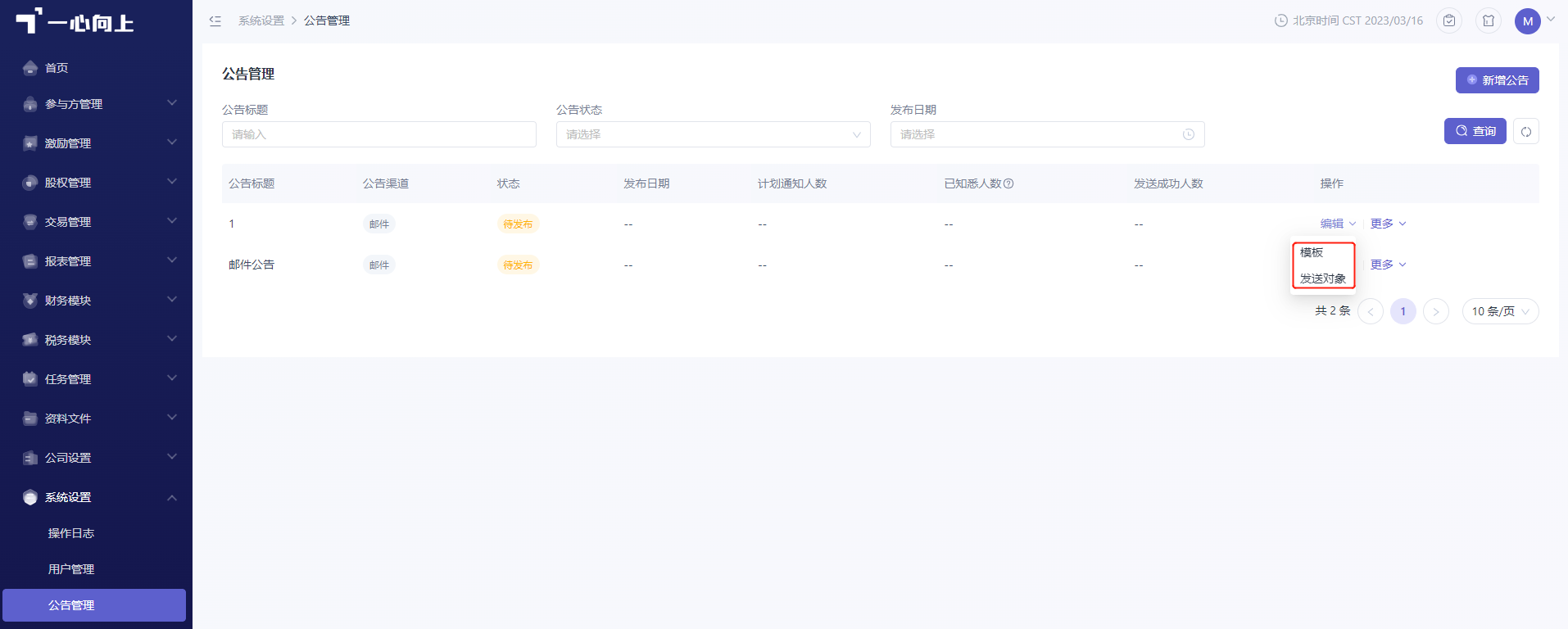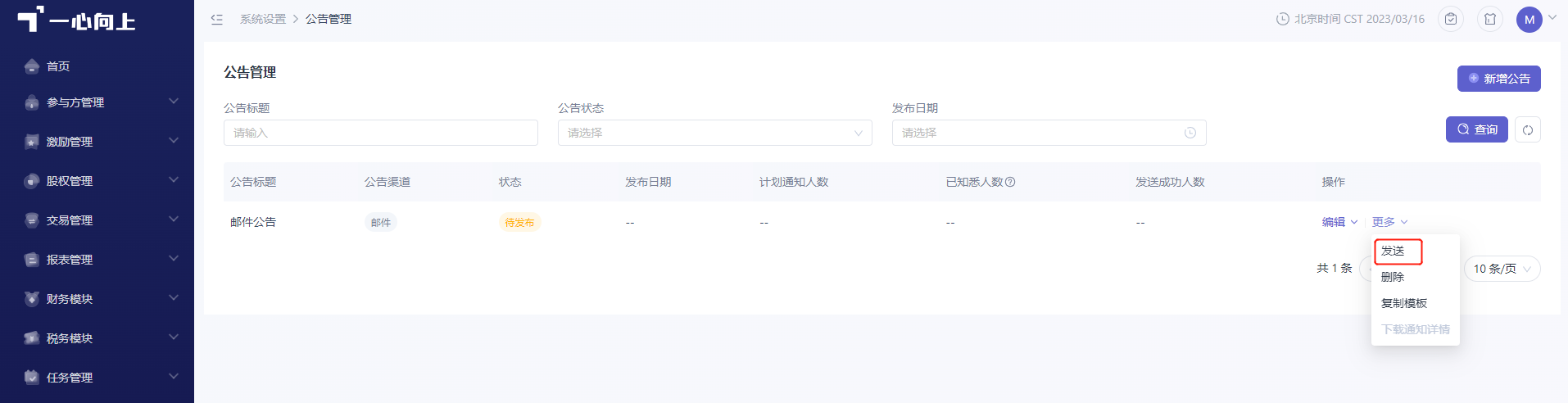1. 新增公告
「公告管理」页面点击右上角「新增公告」,可以选择以邮件、站内信、飞书方式发送公告。
1)邮件方式
第一步:创建邮件模板
点击「邮件」,在模板配置页面填写标题、邮件正文,支持添加附件(pdf、rar、zip格式),点击「保存」。
第二步:指定邮件发送对象
邮件内容保存后,进入邮件发送对象指定页面,可以通过「指定参与人」、「指定收件邮箱」方式添加发送对象。
a:如果选择「指定参与人」方式,页面点击右上角「新增参与人」,支持按照筛选条件新增、Excel新增。
选择「筛选条件新增」,在弹窗界面,筛选出对应参与人,然后点击有下角「新增」。
按照「筛选条件新增」的参与人已显示在邮件发送对象页面,点击「完成」保存发送对象信息;如有必要,可以点击左上角「批量移除」不需要的参与人,也可以点击参与人右侧「移除」按钮单个移除。
选择「Excel新增」,下载模板,填写信息后上传,点击「确认」。
注意:参与人编号必填!在职人员发企业邮箱,离职人员优先发个人邮箱,未录入个人邮箱发企业邮箱。
b:如果选择「指定收件邮箱」,点击「新增收件邮箱」>「Excel新增」。
下载模板,填写信息后上传,点击「确认」。
页面返回上传成功的提示,点击「我知道了」即可。
通过「Excel新增」的参与人已显示在推送对象页面,点击【完成】保存发送对象信息;如有必要,可以点击左上角【批量移除】不需要的参与人。
2)站内信方式
第一步:创建公告模板
点击「站内信」,在模板配置页面填写标题、正文,正文可以选择在页面录入文本(支持添加pdf、rar、zip格式附件),也可以选择直接上传pdf文件,点击「保存」。
第二步:指定发送对象
站内信保存后,进入到发送对象配置页面,配置方式同发送邮件「指定参与人」方式。
2. 编辑公告
若公告还未发送,可以点击「编辑」>「模板」,进到公告信息配置页面;「编辑」->「发送对象」,进到发送对象配置页面。
3. 发送公告
点击「更多」->「发送」,邮件形式的公告,公告内容会发送至参与人邮箱;站内信形式的公告,会展示在员工端消息通知。
4. 删除公告
公告未发送时,可以点击「删除」按钮删掉。